

Незважаючи на те, що з'явилася ще в Windows Vista функція створення тіньових копій так і не отримала серед користувачів широкого визнання, вона з успіхом може застосовуватися для резервного копіювання будь-яких даних. Будучи запущеної, служба тіньового копіювання автоматично зберігає резервні копії каталогів "Бібліотеки", "Робочий стіл", "Контакти" та "Вибране" на інший фізичний диск або переносний носій.
Переглядати бекапи можна з властивостей каталогу, перейшовши на вкладку "Попередні версії" і двічі клікнувши по обраної копії.
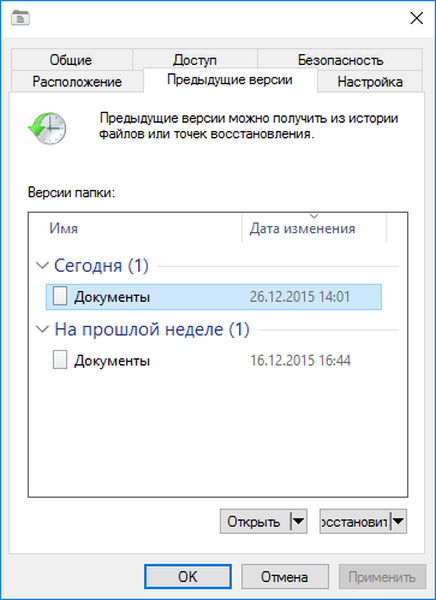
Вміст буде відкрито в Провіднику, і ви зможете відшукати і відновити потрібний файл. У Windows 10 переглядати і відновлювати дані з копій можна за допомогою зручного майстра, але є й інший, не менш зручний спосіб - за допомогою спеціальної утиліти для роботи з тіньовими копіями ShadowExplorer.
Ця програма являє собою щось на зразок Провідника, тільки "заточеного" під перегляд і відновлення даних резервних копій. На розташованій у верхній частині робочого вікна панелі можна вибрати розділ, дату створення тіньової копії і спосіб представлення: список, великі чи маленькі іконки, подробиці. У меншій лівій частині вікна розташовано стандартне древо каталогів з відображенням прихованих об'єктів, в більшій праворуч - вміст обраного каталогу.
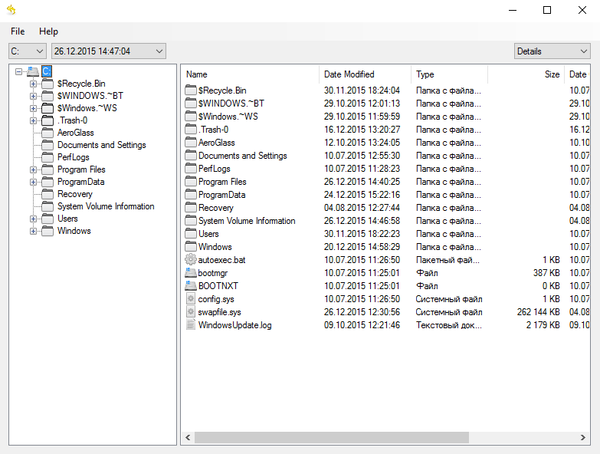
Процедура відновлення з тіньової копії елементарна - клацаємо мишкою по обраному файлу або каталогу і вибираємо єдину в контекстному меню команду "Export" після чого вказуємо місце, куди потрібно зберегти відновлювані дані.
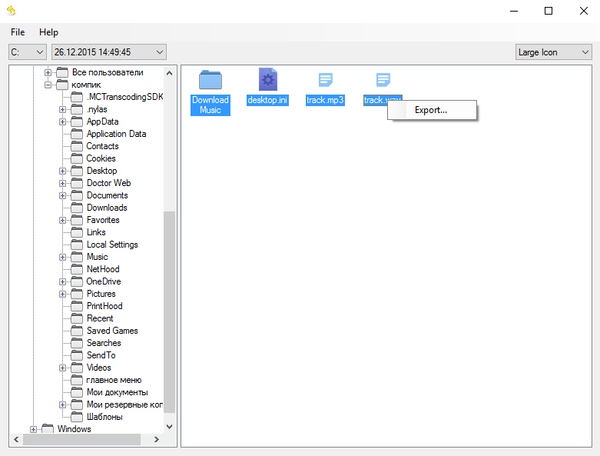
Якщо збереження буде виконуватися в вихідний каталог, ShadowExplorer запитає, чи потрібно перезаписувати вже наявні в ньому дані.
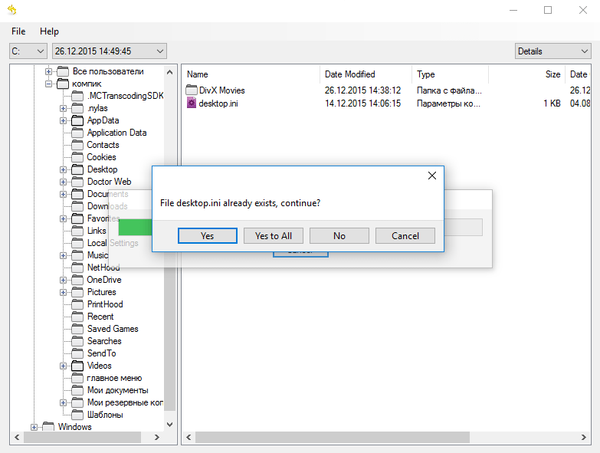
Власне, це все, що стосується роботи з ShadowExplorer. Утиліта працює з усіма папками і розділами, єдина умова - необхідність, щоб для даного диска в підрозділі "Захист системи" була включена функція створення контрольних точок відновлення, так як відновлення виконується саме з цього типу копій, а не з історії файлів, про яку було сказано на самому початку. В іншому випадку ShadowExplorer нічого "не побачить", тобто вікно утиліти буде порожнім.
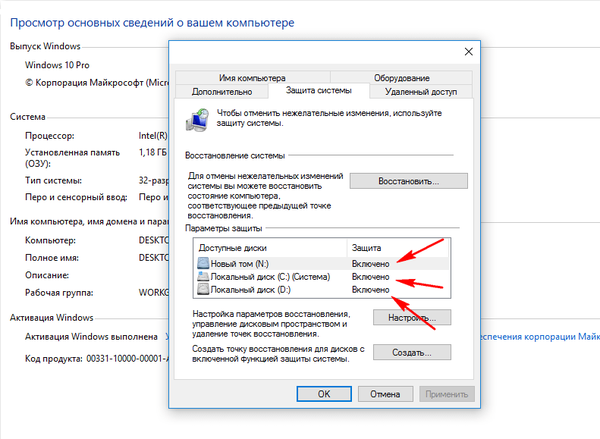
Завантажити утиліту можна з сайту розробника www.shadowexplorer.com. Поширюється ShadowExplorer безкоштовно, реклами не містить, мова інтерфейсу має англійська.
джерело
Відмінного Вам дня!











